Старт и останов с помощью OpenEdge Management
Вы уже знаете, как стартовать базу данных в многопользовательской среде с помощью Proenv. Но кроме Proenv существует другой способ управления базой данных – это инструмент под названием OpenEdge Management.
OpenEdge Management представляет собой веб-консоль, откуда вы можете управлять ресурсами OpenEdge. С её помощью можно также выполнять мониторинг ресурсов, просматривать статистику в виде графиков, а также настраивать и планировать выполнение различного рода административных работ.
Частным случаем OpenEdge Management является инструмент OpenEdge Explorer, который по сути является сокращённой версией OpenEdge Management; он по умолчанию включён в состав лицензии OpenEdge Enterprise. Также как в OpenEdge Management, в OpenEdge Explorer можно создавать, настраивать, стартовать и останавливать базы данных. Далее в этом пособии мы будем использовать OpenEdge Management.
Перед стартом базы данных посредством OpenEdge Management необходимо убедиться, что стартован и работает AdminServer. Напомним, AdminServer – это сервис, который предоставляет административный доступ к таким OpenEdge-ресурсам как базы данных и сервера приложений.
Чтобы иметь возможность стартовать базу данных с помощью OpenEdge Management, необходимо выполнить следующие одноразовые операции:
- Добавить базу данных в качестве ресурса OpenEdge Management.
- Настроить свойства и параметры старта базы данных.
Основные преимущества использования OpenEdge Management над Proenv следующие:
- Можно стартовать процессы базы данных как на локальных, так и на дистанционных компьютерах.
- Не нужно создавать и обслуживать скрипты старта базы данных, так как это можно сделать через графический интерфейс OpenEdge Management независимо от того, где находится база данных (под управлением UNIX или WINDOWS).
- Благодаря опции AutoStart можно стартовать брокеры автоматически и быть уверенным, что брокеры будут доступны в многопользовательской среде.
Далее рассмотрим, как добавить базу данных в качестве управляемого ресурса OpenEdge Management и как настроить параметры её старта.
Процедура добавления базы данных
Рассмотрим процедуру добавления базы данных в OpenEdge Management. В этом пособии мы будем использовать базу данных и OpenEdge Management, которые расположены на одном компьютере. Для самостоятельного изучения процесса добавления базы данных, находящейся на удалённом компьютере, обратитесь к документации «OpenEdge Management and OpenEdge Explorer: Getting Started».
Перед тем, как приступить к выполнению перечисленных далее шагов, необходимо убедиться, что AdminServer стартован. Для этого используется команда:
proadsv -q
Если команда вернёт сообщение «AdminServer not alive», то необходимо стартовать AdminServer командой:
proadsv -start
После завершения повторить проверку. Для старта OpenEdge Management, может понадобиться некоторое время. Проверить факт старта можно командой:
fathom -query
Процедура добавления базы данных в качестве ресурса OpenEdge Management:
1. Для открытия консоли OpenEdge Management выберите
Start -> All Programs -> Progress -> OpenEdge -> Management Console. Введите имя администратора и пароль.
2. В пункте меню Resources в секции New щёлкните мышью по ссылке Database. Откроется страница Database Migration Utility.
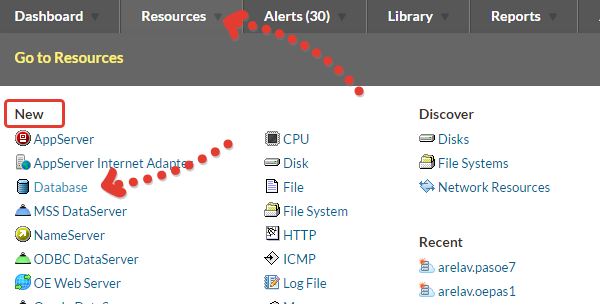
3. В секции Database information заполните следующие поля:
- Database Display Name – уникальное имя для идентификации базы данных в OpenEdge Management.
- Database Path and Filename – полный путь к базе данных, включая расширение (.db).
- Database Port – номер порта первичного брокера базы данных.
- Parameter File Name – необязательное поле, предназначено для указания файла параметров. Обычно это поле оставляется пустым.
- Database Broker Type – тип первичного брокера в зависимости от типа клиентов.
- Other Database Broker Arguments – необязательное поле, для прочих параметров брокера базы данных. Обычно это поле оставляется пустым.
- Autostart Database Broker – необязательное поле. Указывается для автоматического старта брокера базы данных в момент старта AdminServer.
- Watch Dog Process (WDOG) – устанавливается, если необходимо стартовать процесс Watchdog. Установлен по умолчанию.
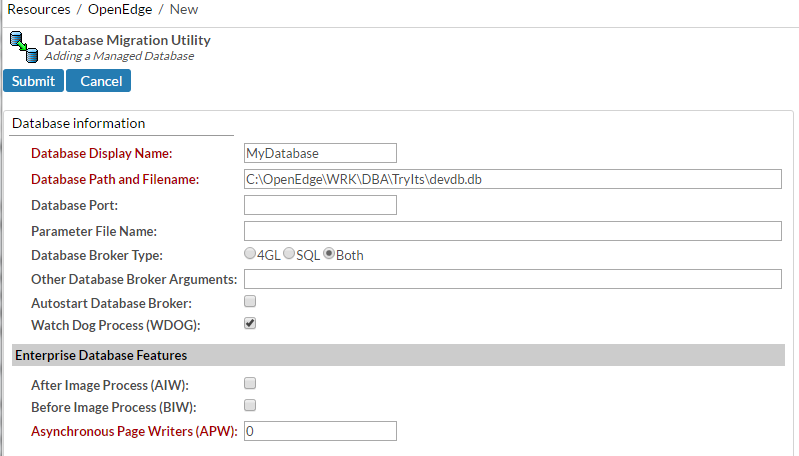
4. Заполните поля в секции Enterprise Database Features:
- After Image Process (AIW) – если в базе данных активирован механизм After-Imaging, то рекомендуется установить флаг старта процесса AIW.
- Before Image Process – устанавливается, если необходимо стартовать процесс BIW. Установлен по умолчанию.
- Asynchronous Page Writers (APWs) – указывается количество процессов APW. Рекомендуется стартовать минимум 2 процесса APW.
5. После заполнения всех необходимых полей щёлкните мышью по кнопке Submit. Откроется страница управления базой данных.
6. База данных также будет добавлена в список доступных ресурсов. Чтобы посмотреть этот список, щёлкните по пункту верхнего меню Resources и в открывшемся списке перейдите по ссылке Go to Resources.
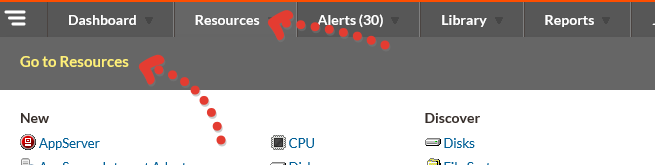
Настройка свойств старта базы данных
Если во время добавления базы данных в OpenEdge Management вы указали файл параметров, то свойства конфигурации базы данных будут заполнены автоматически значениями параметров из этого файла. Если файл параметров не был указан, то свойства конфигурации базы данных получат значения по умолчанию. Можно в любое время изменить существующую конфигурацию после добавления базы данных.
Конфигурация базы данных в OpenEdge Management состоит из двух групп:
- Свойства конфигурации базы данных.
- Свойства серверных групп.
Свойства конфигурации базы данных в основном предназначены для настройки производительности и некоторых дополнительных свойств, оказывающих влияние на все процессы базы данных. Например, здесь указываются размер буферного пула, количество фоновых процессов (APW, AIW, BIW), размер таблицы локировок, общее количество пользователей базы данных и т.п.
Серверная группа – это подмножество конфигурации базы данных, которое имеет отношение исключительно к серверным процессам базы данных. Серверная группа представляет серверы определённого типа (SQL или ABL), то есть фактически представляет собой конфигурацию брокеров базы данных. Таким образом, для настройки брокера в OpenEdge Management необходимо добавить серверную группу. Как известно, база данных может иметь множество брокеров, соответственно в свойствах конфигурации базы данных в OpenEdge Management можно создавать столько серверных групп, сколько необходимо брокеров.
В свойствах серверных групп настраиваются такие уже известные вам параметры старта брокера как, имя сервиса или номер порта брокера (-S), количество серверов для брокера (-Mpb), максимальное количество пользовательских подключений на сервер (-Ma) и т.п.
Для редактирования конфигурации базы данных в OpenEdge Management необходимо выполнить следующее:
1. Открыть консоль OpenEdge Management и перейти на страницу Resources, затем щёлкнуть мышью по базе данных, конфигурацию которой необходимо изменить.
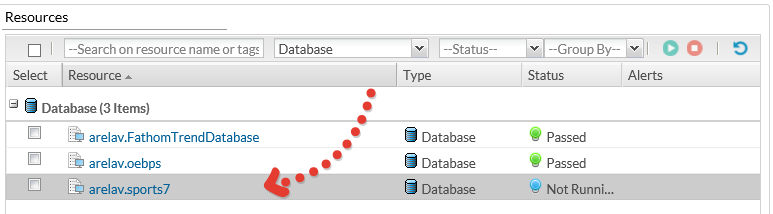
2. На открывшейся странице выбранной базы данных в секции Command and Control щёлкнуть по ссылке Configuration.
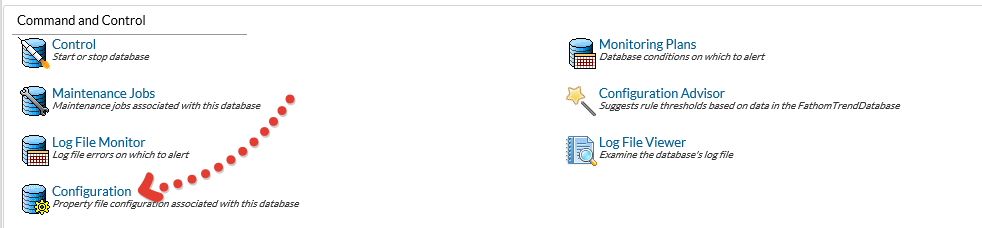
3. На основной странице Database Configuration щёлкнуть мышью по кнопке Edit, чтобы отредактировать параметры Database name, Autostart, Cluster enabled и Default configuration.
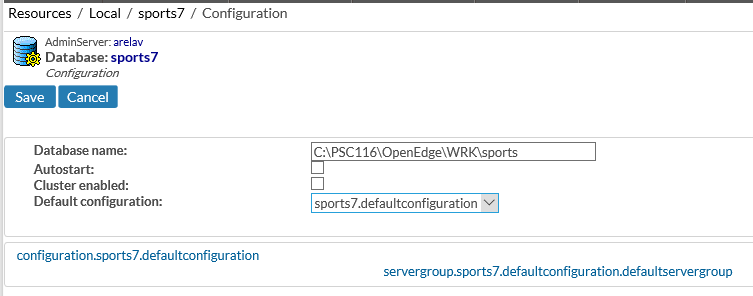
4. Для редактирования текущих свойств конфигурации базы данных щёлкнуть по ссылке configuration.<db_name>.defaultconfiguration. Откроется страница с текущими свойствами конфигурации базы данных в режиме просмотра. Для изменения значений свойств используется кнопка Edit, для создания новой конфигурации – кнопка Create, для удаления – Delete. После внесения всех необходимых изменений щёлкнуть по кнопке Save.
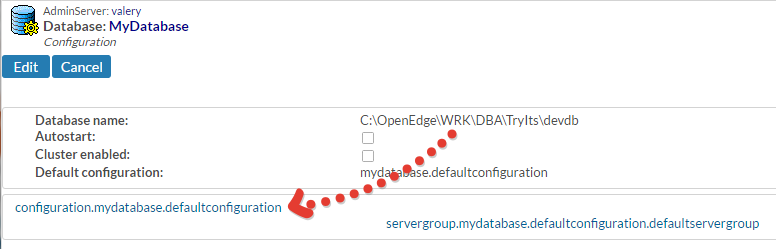
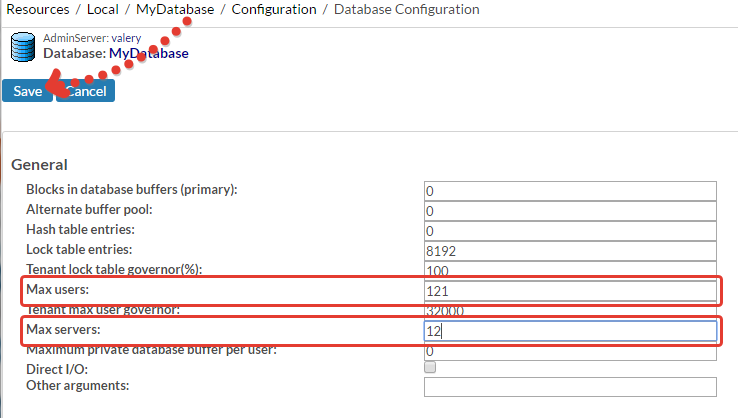
5. Внизу основной страницы конфигурации или внизу страницы свойств конфигурации находится ссылка на свойства серверной группы по умолчанию servergroup.<db_name>.defaultconfiguration.defaultservergroup.
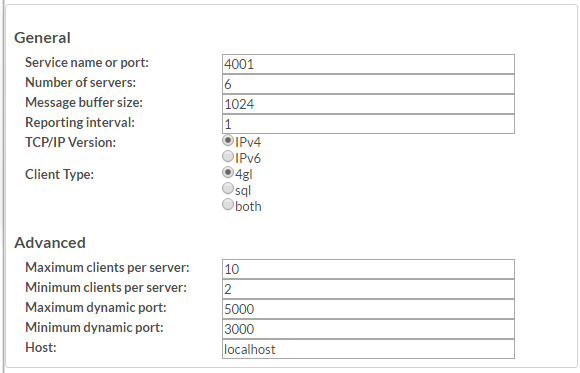
6. На странице свойств серверной группы по умолчанию можно редактировать текущую конфигурацию (кнопка Edit), создать новую серверную группу (кнопка Create) или удалить текущую серверную группу (кнопка Delete). После внесения всех необходимых изменений щёлкнуть по кнопке Save.
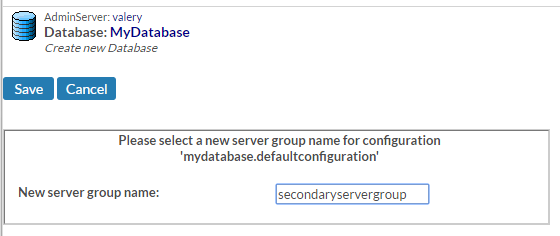
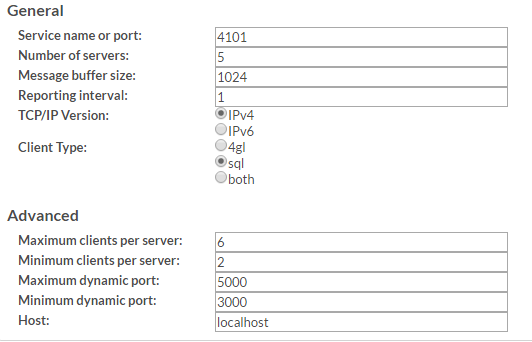
Все конфигурации баз данных, которые вы создадите в OpenEdge Management, сохраняются в файл conmgr.properties, находящийся в каталоге properties инсталляционного каталога СУБД OpenEdge. Например, C:\Progress\OpenEdge\properties. OpenEdge Management использует информацию из этого файла для старта и останова баз данных.
Старт и останов базы данных
После добавления базы данных и настройки её конфигурации база данных готова к старту через OpenEdge Management. Вы также можете использовать утилиту командной строки dbman, которая позволяет стартовать, останавливать или выполнять запросы о статусе базы данных. Дополнительную информацию об утилите dbman можно получить из документации к OpenEdge.
Для старта и останова базы данных через OpenEdge Management:
1. Откройте консоль OpenEdge Management, перейдите на страницу Resources, щёлкните мышью по ссылке на базу данных, которую вы хотите стартовать.
2. На открывшейся странице выбранной базы данных щёлкните по кнопке Start Database для её старта.
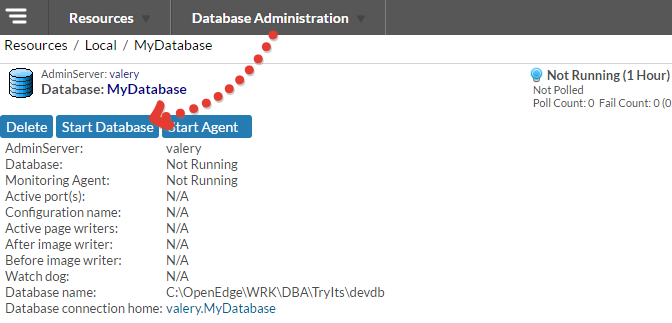
3. После старта базы данных проверьте её статус. Статус базы данных и её брокеров должен измениться на Running. После этого база данных готова к работе с пользователями.
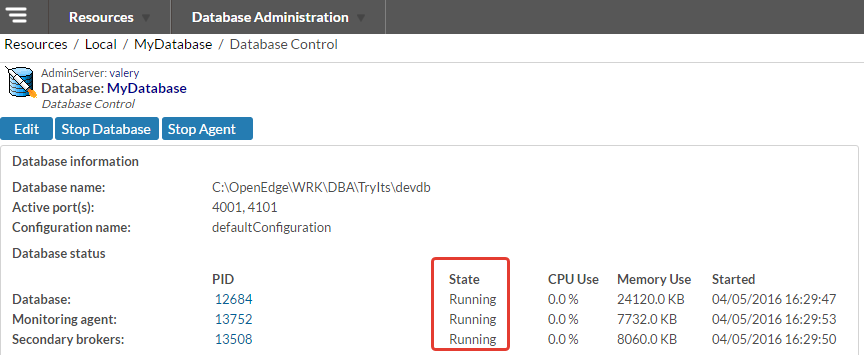
4. Для останова базы данных на той же странице щёлкните мышью по кнопке Stop Database.
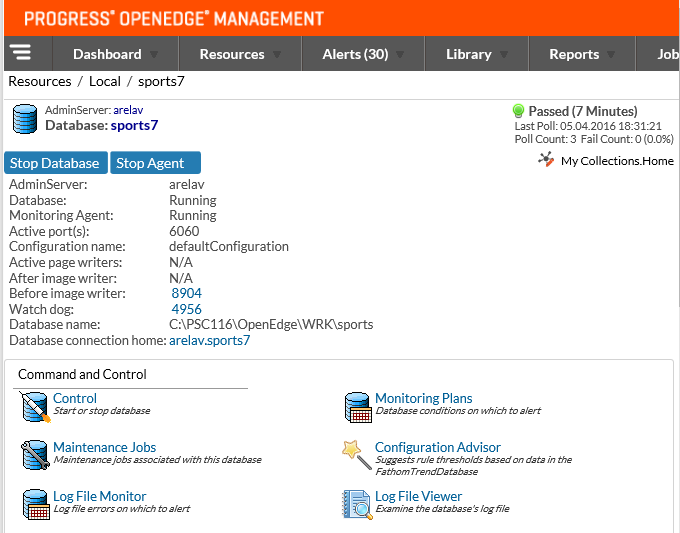
5. После останова базы данных её статус и статусы её брокеров должен измениться на Not Running.
Если статус базы данных не изменяется долгое время, попробуйте обновить страницу старта и останова стандартной кнопкой для обновления страницы в веб-браузере.
